Handleiding
Je bekijkt pagina 97 van 105
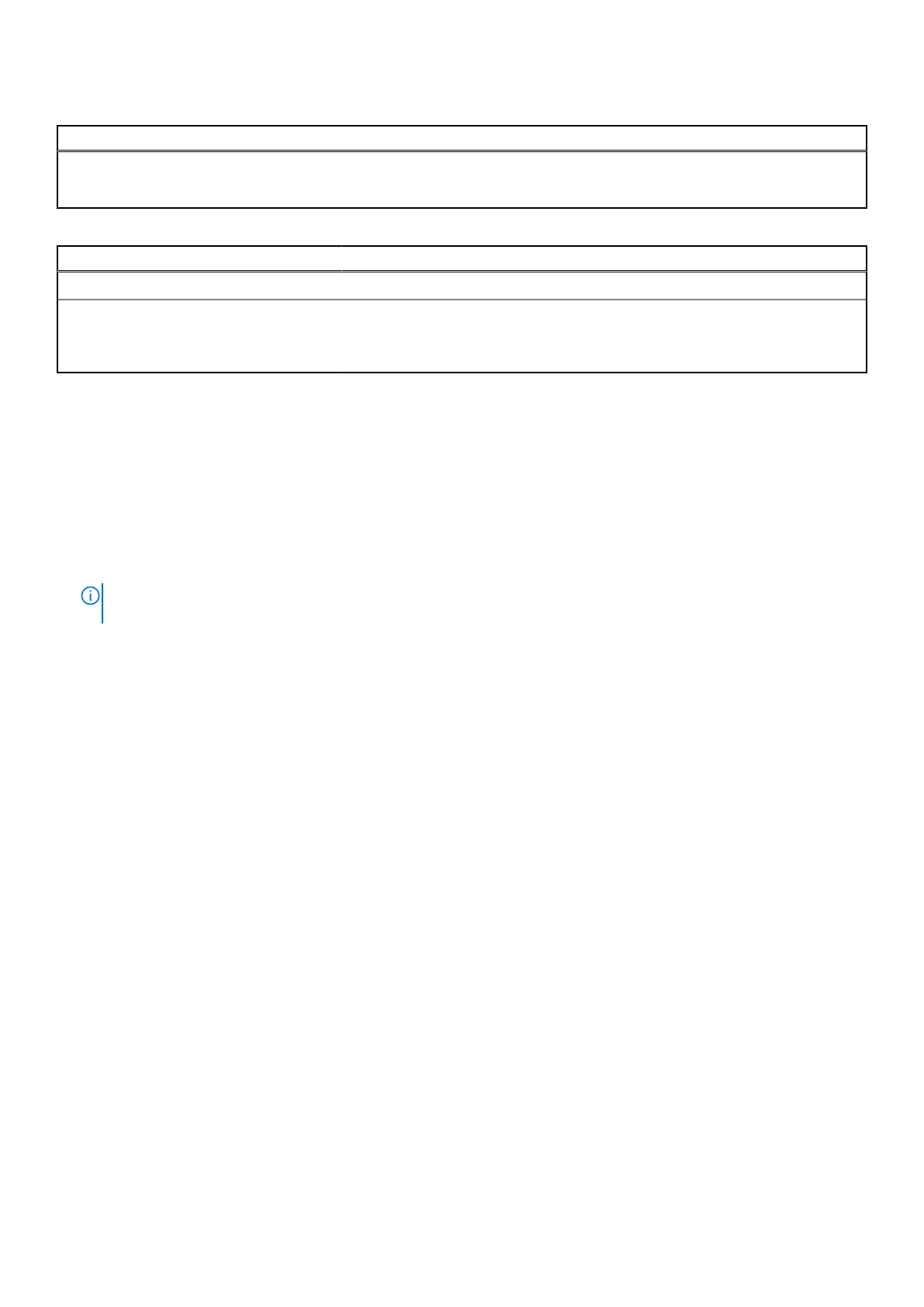
Tabel 43. Opties voor Systeeminstallatie - Gedragsmenu voorafgaand aan het opstarten(vervolg)
Gedrag voorafgaand aan opstarten
Toetsenbordverlichting bij opstarten Toetsenbordverlichting als teken van leven.
De optie Toetsenbordverlichting bij opstarten is standaard ingeschakeld.
Tabel 44. Opties van System Setup - menu Systeemlogboeken
Systeemlogboeken
BIOS-gebeurtenislogboek
BIOS-gebeurtenislogboek wissen Hiermee kunt u de optie selecteren om BIOS-gebeurtenislogboeken te bewaren of te
wissen.
De optie Logboeken bewaren is standaard geselecteerd.
Het BIOS updaten
Het BIOS updaten in Windows
Stappen
1. Ga naar de website van Dell Support.
2. Klik op Product support. Voer in het vak Product support de servicetag van uw computer in en klik op Search.
OPMERKING:
Als u niet beschikt over de servicetag, gebruikt u SupportAssist om uw computer automatisch te identificeren. U
kunt ook de product-id gebruiken of handmatig naar uw computermodel bladeren.
3. Klik op Drivers en downloads. Vouw Drivers zoeken uit.
4. Selecteer het besturingssysteem dat op uw computer is geïnstalleerd.
5. Selecteer in de vervolgkeuzelijst Categorie BIOS.
6. Selecteer de nieuwste versie van het BIOS en klik op Downloaden om het BIOS-bestand voor uw computer te downloaden.
7. Ga na het downloaden naar de map waar u het bestand met de BIOS-update hebt opgeslagen.
8. Dubbelklik op het pictogram van het BIOS-updatebestand en volg de instructies op het scherm.
Zie het Knowledge Base-artikel op de website van Dell Support voor meer informatie over het bijwerken van de systeem-BIOS.
Het BIOS bijwerken met behulp van het USB-station in Windows
Stappen
1. Volg de procedure van stap 1 t/m stap 6 in 'Het BIOS bijwerken in Windows' om het nieuwste bestand met het BIOS Setup-
programma te downloaden.
2. Maak een opstartbaar USB-station. U kunt meer informatie vinden in het Knowledge Base-artikel op de website van Dell Support.
3. Kopieer het bestand met het BIOS Setup-programma naar het opstartbare USB-station.
4. Sluit het opstartbare USB-station aan op de computer waarop de BIOS-update moet worden geïnstalleerd.
5. Start de computer opnieuw op en druk op F12.
6. Selecteer het USB-station in het eenmalige opstartmenu.
7. Typ de bestandsnaam van het BIOS Setup-programma en druk op Enter.
Het hulpprogramma voor BIOS-update wordt weergegeven.
8. Volg de instructies op het scherm om de BIOS-update te voltooien.
BIOS-instellingen
97
Bekijk gratis de handleiding van Dell Inspiron 14 Plus 7441, stel vragen en lees de antwoorden op veelvoorkomende problemen, of gebruik onze assistent om sneller informatie in de handleiding te vinden of uitleg te krijgen over specifieke functies.
Productinformatie
| Merk | Dell |
| Model | Inspiron 14 Plus 7441 |
| Categorie | Laptop |
| Taal | Nederlands |
| Grootte | 45012 MB |







